
Bạn gặp phải tình trạng Facebook bị văng khi đang truy cập ứng dụng trên iPhone hoặc Android? Đừng lo lắng, bởi việc khắc phục lỗi này là không quá phức tạp. Facebook là một phần mạng xã hội không thể thiếu trong cuộc sống hàng ngày của mỗi người, nhưng đôi khi chúng ta vẫn chứng kiến những lỗi như văng ra ngoài trong quá trình truy cập Facebook. Hãy cùng Viện Di Động tìm hiểu qua 8 cách đơn giản để xử lý vấn đề này ngay trên điện thoại của bạn nhé.
Nội dung bài viết
- 1. Tắt ứng dụng chạy nền khi Facebook bị văng
- 2. Kiểm tra kết nối Internet của bạn
- 3. Khởi động lại điện thoại
- 4. Xóa dữ liệu của ứng dụng Facebook và Messenger
- 5. Sử dụng trình duyệt thay thế
- 6. Khôi phục cài đặt gốc cho ứng dụng
- 7. Thay đổi mật khẩu truy cập Facebook và đăng xuất khỏi các thiết bị khác
- 8. Gỡ bỏ ứng dụng Facebook, sau đó cài đặt lại từ cửa hàng ứng dụng
- 9. Giải quyết một số thắc mắc về lỗi Facebook bị out liên tục
- 10. Kết luận
1. Tắt ứng dụng chạy nền khi Facebook bị văng
Một trong những nguyên nhân chính gây ra lỗi Facebook bị văng có thể là do có quá nhiều ứng dụng đang chạy ngầm, khiến bộ nhớ RAM của điện thoại quá tải. Để khắc phục vấn đề này, một trong những cách tốt nhất bạn cần thực hiện là thường xuyên tắt các ứng dụng chạy ngầm trên thiết bị của mình.
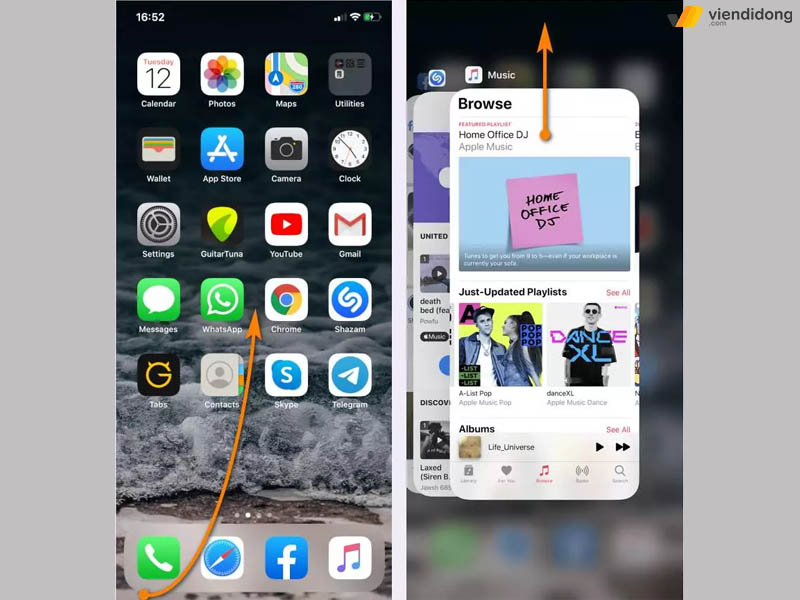
Tắt các ứng dụng chạy ngầm khi Facebook tự thoát
2. Kiểm tra kết nối Internet của bạn
Một trong những yếu tố có thể dẫn đến Facebook bị văng là sự gián đoạn hoặc yếu kém của kết nối Internet. Đặc biệt là khi bạn đang sử dụng Wi-Fi hoặc dữ liệu di động trên thiết bị của mình.
Đảm bảo rằng, bạn đang sở hữu một đường truyền mạng ổn định và mạnh mẽ đủ để truy cập Internet mà không bị gặp lỗi nào.
3. Khởi động lại điện thoại
Có thể, những thay đổi trong thiết lập của thiết bị hoặc cả hai là nguyên nhân dẫn đến lỗi Facebook tự thoát ra. Khi các tác vụ chiếm hết bộ nhớ thiết bị, khả năng mà bạn gặp phải tình trạng này sẽ cao hơn.

Facebook bị văng cần được khởi động lại
Vì thế, bạn không cần lo lắng quá nhiều mà chỉ cần thử khởi động lại điện thoại. Tuy nhiên, biện pháp này đôi khi có thể giải quyết được vấn đề.
4. Xóa dữ liệu của ứng dụng Facebook và Messenger
Một trong những nguyên nhân có thể dẫn đến tình trạng Facebook bị out liên tục là do ứng dụng này lưu trữ quá nhiều dữ liệu sau thời gian sử dụng. Điều này cũng làm cho ứng dụng hoạt động không ổn định và gây ra các sự cố.
Để khắc phục vấn đề này, bạn có thể làm theo các bước sau:
Bước 1: Vào Cài đặt trên thiết bị của bạn.
Bước 2: Tìm và chọn mục “Ứng dụng” hoặc “Quản lý ứng dụng“.
Bước 3: Tìm và chọn ứng dụng “Facebook” và “Messenger”.
Bước 4: Nhấn vào mục “Lưu trữ” hoặc “Bộ nhớ“.
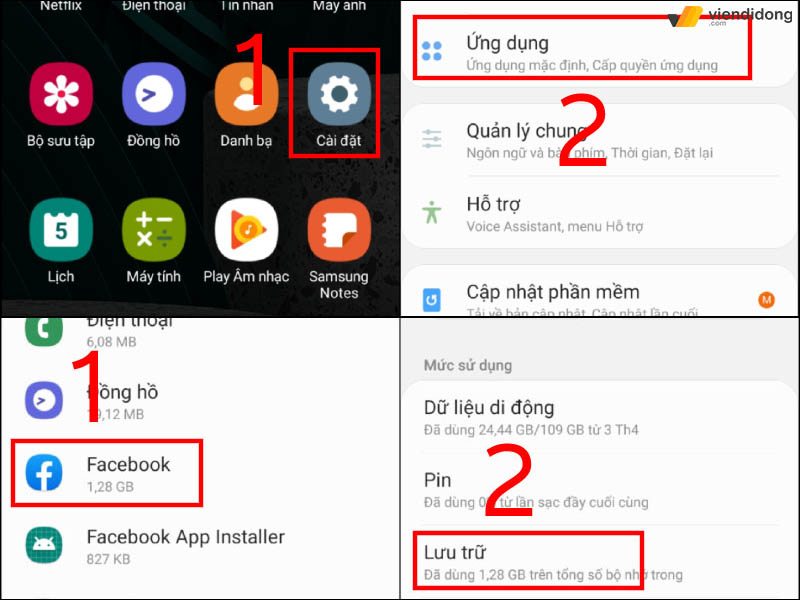
Cách xoá dữ liệu khi Facebook bị văng – 1
Bước 5: Chọn “Xóa dữ liệu” và xác nhận khi được hỏi.
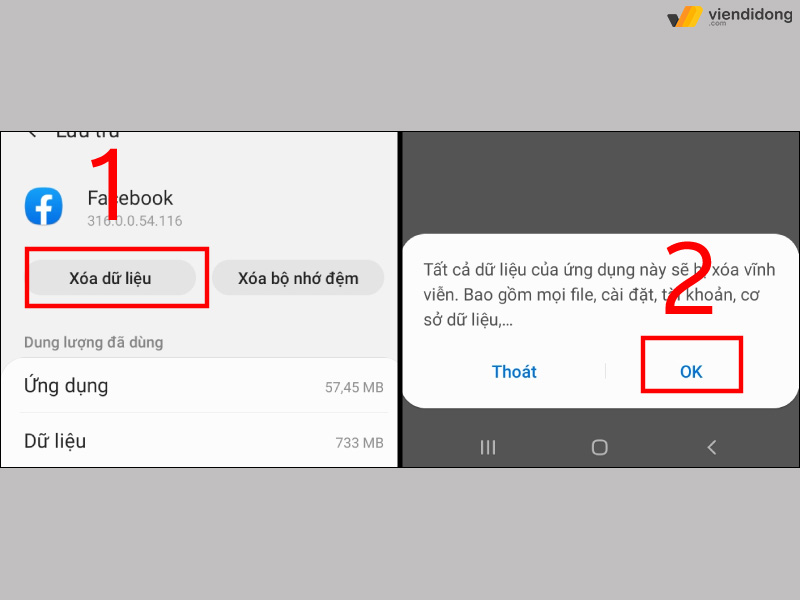
Cách xoá dữ liệu khi Facebook bị văng – 2
5. Sử dụng trình duyệt thay thế
Khi bạn gặp tình trạng Facebook bị văng, một giải pháp tạm thời là sử dụng trình duyệt khác để truy cập vào Facebook. Điều này có thể bao gồm việc sử dụng trình duyệt Chrome hoặc ứng dụng Facebook Lite.
Bạn có thể thực hiện các bước sau:
Bước 1: Nếu bạn đang sử dụng trình duyệt trên điện thoại, hãy cài đặt và sử dụng trình duyệt Chrome từ cửa hàng ứng dụng của thiết bị.
Bước 2: Sau khi cài đặt xong, mở trình duyệt Chrome và truy cập vào trang web Facebook.
Nếu bạn đã cài đặt ứng dụng Facebook Lite, hãy mở ứng dụng và truy cập vào tài khoản Facebook của bạn.
6. Khôi phục cài đặt gốc cho ứng dụng
Việc xung đột giữa các ứng dụng trên điện thoại có thể là một nguyên nhân dẫn đến tình trạng Facebook bị văng. Để khắc phục vấn đề này, bạn có thể đặt lại cài đặt cho ứng dụng trên điện thoại thông qua các bước sau:
Bước 1: Trên điện thoại của bạn, vào phần Cài đặt.
Bước 2: Tìm và chọn mục “Ứng dụng” hoặc “Quản lý ứng dụng”.
Bước 3: Tìm và chọn ứng dụng “Facebook”.
Bước 4: Nhấn vào mục “Đặt lại cài đặt” hoặc “Cài đặt gốc“.
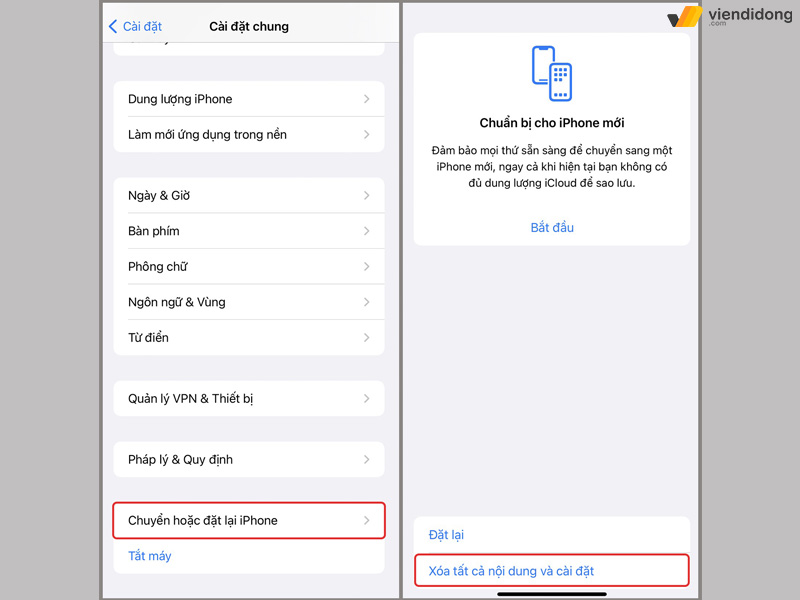
Cách khôi phục cài đặt gốc cho ứng dụng khi Facebook tự thoát
7. Thay đổi mật khẩu truy cập Facebook và đăng xuất khỏi các thiết bị khác
Một cách hiệu quả để khắc phục lỗi đăng nhập Facebook và tự thoát, bạn nên thay đổi mật khẩu truy cập vào tài khoản và đăng xuất khỏi các thiết bị khác. Điều này giúp đảm bảo rằng chỉ có bạn mới có quyền truy cập vào tài khoản của mình.
Bạn có thể thực hiện các bước sau:
Bước 1: Truy cập vào ứng dụng Facebook hoặc trang web Facebook trên điện thoại hoặc máy tính của bạn.
Bước 2: Nhấp vào biểu tượng menu (thường là biểu tượng ba dòng ngang hoặc biểu tượng tam giác).
Bước 3: Điều hướng đến phần “Cài đặt” hoặc “Tài khoản“.
Bước 4: Tìm và chọn mục “Bảo mật và đăng nhập“.
Bước 5: Chọn “Thay đổi mật khẩu” và nhập mật khẩu hiện tại của bạn, sau đó nhập mật khẩu mới và xác nhận mật khẩu mới.
Bước 6: Tiếp theo, điều hướng đến mục “Đăng xuất khỏi tất cả các thiết bị khác” > Nhấp vào nút “Đăng xuất khỏi tất cả các thiết bị” để đảm bảo rằng bạn đã đăng xuất ra khỏi các thiết bị khác.
8. Gỡ bỏ ứng dụng Facebook, sau đó cài đặt lại từ cửa hàng ứng dụng
Rất có thể phiên bản Facebook cho Android mà bạn đang sử dụng đã xảy ra lỗi hoặc không tương thích với điện thoại của bạn. Điều này có thể khiến truy cập Facebook bị gián đoạn và văng ra ngoài.
Để khắc phục vấn đề này, bạn có thể thử gỡ bỏ ứng dụng Facebook và sau đó cài đặt lại từ cửa hàng ứng dụng.
Bạn có thể tuân thủ các bước sau:
Bước 1: Trên điện thoại của bạn, vào phần Cài đặt.
Bước 2: Tìm và chọn mục “Ứng dụng” hoặc “Quản lý ứng dụng”.
Bước 3: Tìm và chọn ứng dụng “Facebook”.
Bước 4: Nhấn vào mục “Gỡ cài đặt cập nhật“.
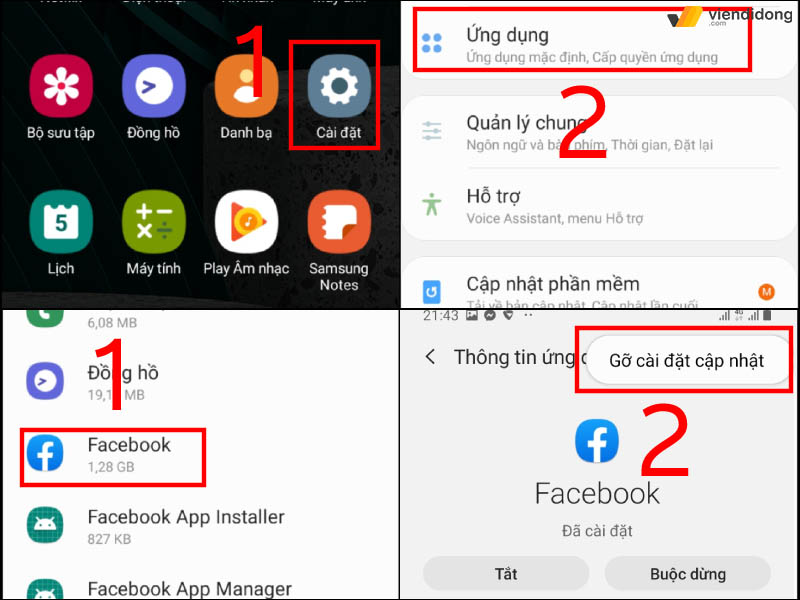
Cách gỡ bỏ ứng dụng khi Facebook bị văng – 1
Bước 5: Xác nhận việc gỡ bỏ bằng cách nhấn “OK” khi hộp thoại xác nhận hiện ra.
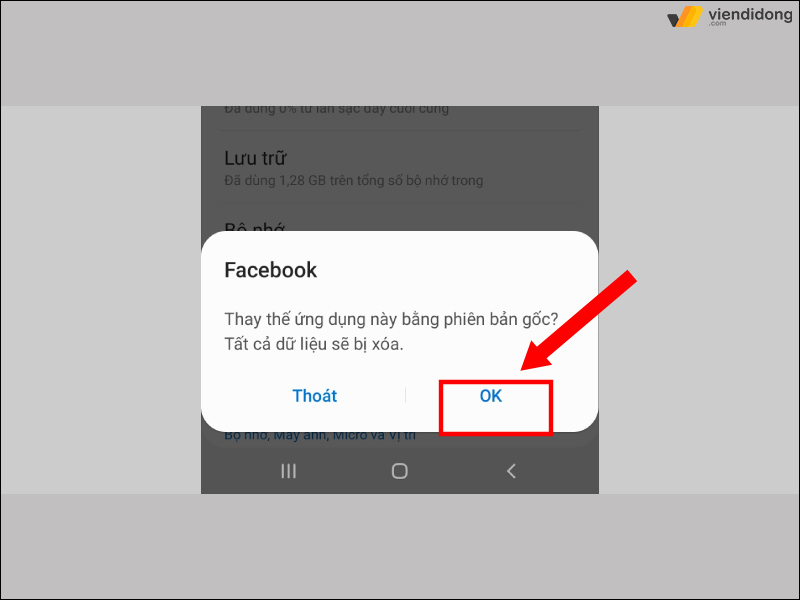
Cách gỡ bỏ ứng dụng khi Facebook bị văng – 2
9. Giải quyết một số thắc mắc về lỗi Facebook bị out liên tục
- Khi bạn sử dụng Facebook trên các trình duyệt và gặp phải tình trạng đăng xuất hay bị out ra sau khoảng thời gian ngắn (thường là 30 giây – 1 phút), bạn có thể thử khởi động lại thiết bị và đăng nhập lại tài khoản của mình trên một thiết bị khác. Điều này giúp đồng bộ thông tin và có thể khắc phục vấn đề.
- Nếu bạn đang chơi Facebook và bất ngờ máy yêu cầu bạn đăng nhập lại, có thể tình trạng này xảy ra do mất kết nối mạng hoặc ai đó đã thay đổi mật khẩu Facebook của bạn. Trong trường hợp này, bạn nên đăng nhập lại và thay đổi mật khẩu Facebook để đảm bảo an toàn cho tài khoản.
- Khi xóa dữ liệu ứng dụng Facebook, bạn không cần lo lắng về việc mất ảnh, video trên tài khoản Facebook của mình. Dữ liệu này được lưu trữ trên máy chủ của Facebook và không bị ảnh hưởng khi xóa dữ liệu ứng dụng.
- Máy Microsoft có thể gặp tình trạng vào Facebook một vài giây sau đó tự động thoát ra. Đây là do Windows Phone không còn hỗ trợ ứng dụng Facebook. Thay vào đó, bạn có thể thử truy cập vào Facebook thông qua trình duyệt khác trên thiết bị của bạn.
- Nếu bạn gặp vấn đề không thể tìm kiếm trên Facebook và bị đăng xuất ra trang chủ, có thể đó là một lỗi xung đột ứng dụng. Trong trường hợp này, bạn có thể đặt lại các ứng dụng trên thiết bị của mình để giải quyết vấn đề này.
10. Kết luận
Những phương pháp trên sẽ giúp bạn giải quyết vấn đề Facebook bị văng trên iPhone và Android một cách hiệu quả. Qua đó, giúp đảm bảo bạn có được trải nghiệm sử dụng Facebook mượt mà và ổn định hơn.
Viện Di Động là một hệ thống uy tín chuyên cung cấp dịch vụ sửa điện thoại, Laptop, máy tính bảng, tai nghe,… tại các chi nhánh đáng tin cậy Tp.HCM, Hà Nội, Đà Nẵng, Bình Dương, Tiền Giang, Kiên Giang và Cần Thơ.
Mọi thông tin xin liên hệ TỔNG ĐÀI 1800.6729 (miễn phí) hoặc inbox FANPAGE VIỆN DI ĐỘNG. Bạn có thể đặt lịch sửa chữa nhanh chóng, hỗ trợ tư vấn, xử lý kỹ thuật nhanh chóng, cụ thể và minh bạch hơn.
Xem thêm:
- [MẸO] Cách tắt bình luận trên Facebook đơn giản không phải ai cũng biết
- Khắc phục lỗi Facebook không load được bảng tin trên iPhone đơn giản, nhanh chóng
- Cách khóa trang cá nhân Facebook tránh bị lộ thông tin hiệu quả nhất 2024
- Mẹo chặn tag trên Facebook tránh bị làm phiền hiệu quả
Viện Di Động






![[MẸO] Cách Khắc Phục Bàn Phím Không Lên Đèn Hiệu Quả](https://viendidong.com/wp-content/uploads/2024/08/NỀN--370x194.jpg)

Bình luận & hỏi đáp